Libby 도움
클릭 빌리다 당신이 원하는 책 아래. 카드 정보가 표시됩니다. 클릭하십시오 “빌리다” 단추.
Libby FAQ
Emagazines를 읽고 Libby에 대한 도움이 필요하면 FAQ가 도움이 될 수 있습니다.
Libby를 사용하기 위해 장치에 필요한 소프트웨어 버전에 제한이 있습니까??
예, 이전 버전은 호환되지 않습니다.
Libby의 최소 iOS 버전은 이제 iOS 10입니다. iOS 장치에서 Libby를 사용하려면 사용자는 장치의 운영 체제를 iOS 10 또는 최신으로 업데이트해야합니다.
안드로이드 장치의 경우 4.4 이상. Windows 노트북의 경우 Windows 10.
내 장치가 더 오래되면 어떻게됩니까??
소프트웨어를 무료로 업그레이드 할 수 있습니다. libbyapp도 사용할 수도 있습니다.com 기기의 브라우저가 충분히 최신 상태 인 경우 Libby 앱과 동일합니다.
Kindle 또는 Kindle Fire에서 Libby를 사용할 수 있습니까??
Basic Kindles는 아마존 구매 타이틀에서만 작동합니다.
Kindle Fires를위한 Libby는 Amazon의 App Store의 승인을 기다리고 있지만 Overdrive의 “Sideload”Libby에 대한 Kindle Fire에 대한 지침이 있습니다.
libbyapp도 사용할 수도 있습니다.브라우저의 com, 이것은 Libby 앱과 동일합니다.
Kobo 장치와 같은 다른 EREADERS를 사용할 수 있습니까??
예, 인터넷에 연락하여 소프트웨어를 다운로드 할 수있는 경우 – Libby 계정 지침 설정을 참조하십시오.
Libby 앱에서 다른 라이브러리를 사용할 수 있습니까??
예, 리비에 여러 도서관 카드를 등록 할 수 있지만, Emagazines의 범위는 동일합니다. 다른 도서관에는 Libby를 통해 전자 책과 Eaudio 책이 있습니다.
에마자진의 범위는 무엇입니까??
거의 4000 개의 에마자진 타이틀이 여러 언어로 제공되며 3 년간의 후면 문제가 있습니다. 가장 인기있는 타이틀을 포함하여 350 개가 넘는 영국 게시 타이틀이 있으며 Libby 앱에는 별도의 목록이 있습니다.
또한 다른 많은 영어 제목과 Bookazines, Short Single Issue 타이틀도 포함되어 있습니다.
Emagazine 다운로드에는 한계가 있습니까??
아니요. 원하는만큼 타이틀과 문제를 빌릴 수 있습니다. 갱신 수에 제한이 없거나 특정 문제를 빌린 사람 수에 제한이 없으므로 대기열이 없습니다.
새 계정을 설정해야합니까??
계정이 없지만 라이브러리 카드 번호와 PIN을 사용하여 로그인합니다.
핀이 없다면 어떨까요??
이메일 주소가 라이브러리 레코드에있는 경우 라이브러리 카탈로그를 통해 언제든지 핀을 재설정 할 수 있습니다 . 이것이 작동하지 않거나 그것이 이메일 247library@solihull이라고 생각하지 않으면.정부.영국과 우리는 귀하의 레코드에 귀하의 이메일 주소를 추가 할 수 있습니다.
내 라이브러리 카드가 작동하지 않으면 어떨까요??
OverDrive/Libby는 라이브러리 멤버십 데이터베이스에 링크 할 것이므로 도서관 카드가 만료되면 2 년마다 갱신합니다. 247Library@Solihull로 문의하십시오.정부.귀하의 이름과 현재 주소가있는 영국은 귀하의 카드를 갱신 할 것입니다. 오래 걸리지 않습니다.
여전히 온라인 멤버십 번호를 사용할 수 있습니까??
예, 이들은 가입 후 2 년 동안 지속됩니다.
매번 로그인해야합니까??
대부분의 경우 태블릿 및 기타 장치는 선택한 경우 로그인 세부 정보를 저장합니다.
Libby 앱의 접근성 기능은 무엇입니까??
Libby는 대부분의 스크린 리더와 함께 작동하며 앱을 읽을 때 정상적인 것처럼 텍스트 크기를 변경할 수 있습니다. 또한 더 넓은 범위의 텍스트 크기에 대한 접근성 크기, 난독증 글꼴 및 조명 조정 기능을 포함하여 세피아 또는 어두운 배경을 포함시킬 수있는 옵션이 있습니다.
다른 장치와 함께 오버 드라이브/리비를 사용할 수 있습니까??
제목을 일반 아마존 킨들에게 전송하는 것에 대한 참조를 찾을 수 있지만 미국에서만 사용할 수 있습니다.
Adobe Compatible Ereader (Kobo와 같은)가있는 경우 컴퓨터에서 Libby 타이틀을 다운로드 한 다음 Adobe Digital Editions (ADE)를 사용하여 장치로 전송할 수 있습니다
- 컴퓨터에서 Libbyapp로 이동하십시오.브라우저에서 com. 필요한 경우 라이브러리와 카드를 추가하십시오.
- 선반> 대출로 이동 한 다음 선택하십시오 함께 읽으십시오. 메모: 읽기 환경 설정 세트가 있으면 탭하십시오 대출 관리 액세스하려면 함께 읽으십시오 옵션.
- 딸깍 하는 소리 다른 장치로 보내십시오.
- 딸깍 하는 소리 장치를 선택하십시오, 그런 다음 선택하십시오 Adobe 호환 Ereader.
- 선택하다 DRM 파일을 다운로드하십시오.
- ADE에서 파일을 열고 제목을 EREADER로 전송하십시오.
새로운 문제에 대한 경고를 어떻게 설정합니까??
새로운 문제가 나타나는 것을 알리기 위해 태그를 설정할 수 있습니다. 알림은 또한 제목이 반환 또는 갱신 될 때를 알려줍니다. – Emagazine을 완료하지 않은 경우 갱신에는 제한이 없습니다. 태그 사용 지침을 참조하십시오.
чтение В Kindle
большинство из даний можно читать В Kindle (доступно только в сша). чтоб ы отправить и냥개 Â 킨들 и читать его 태리, выполните сле дующие действия.
- нажжж거나 그래
 .
. - нажжж거나 그래 그림이 페어 издания В вереней части экрана.
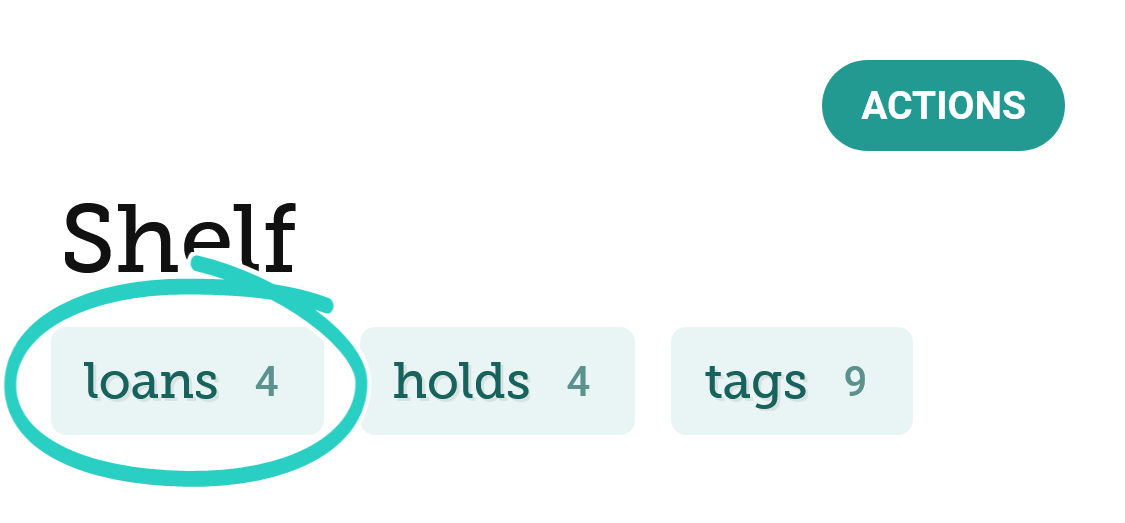
- нажжж거나 그래 читать В..
- нажжж거나 그래 빛나다.
- ве будете перенаправлены на веб-сайт Amazon. при появлении ук 아기 애려는 вой дите В свою учетну ю hпис악 아마존.
- проверьте, правильно ли указано устройство в раз деле “доставить”, и 냥
справка libby
클릭 빌리다 당신이 원하는 책 아래. 카드 정보가 표시됩니다. 클릭하십시오 “빌리다” 단추.
Libby FAQ
Emagazines를 읽고 Libby에 대한 도움이 필요하면 FAQ가 도움이 될 수 있습니다.
Libby를 사용하기 위해 장치에 필요한 소프트웨어 버전에 제한이 있습니까??
예, 이전 버전은 호환되지 않습니다.
리비’S 최소 iOS 버전은 이제 iOS 10입니다. iOS 장치에서 Libby를 사용하려면 사용자가 장치를 업데이트해야합니다’S 운영 체제는 iOS 10 또는 새로 제공됩니다.
안드로이드 장치의 경우 4.4 이상. Windows 노트북의 경우 Windows 10.
내 장치가 더 오래되면 어떻게됩니까??
소프트웨어를 무료로 업그레이드 할 수 있습니다. libbyapp도 사용할 수도 있습니다.com 기기의 브라우저가 충분히 최신 상태 인 경우 Libby 앱과 동일합니다.
Kindle 또는 Kindle Fire에서 Libby를 사용할 수 있습니까??
Basic Kindles는 아마존 구매 타이틀에서만 작동합니다.
Kindle Fires를위한 Libby는 Amazon의 App Store의 승인을 기다리고 있지만 Overdrive의 “Sideload”Libby에 대한 Kindle Fire에 대한 지침이 있습니다.libbyapp도 사용할 수도 있습니다.브라우저의 com, 이것은 Libby 앱과 동일합니다
Kobo 장치와 같은 다른 EREADERS를 사용할 수 있습니까??
예, 인터넷에 연락하여 소프트웨어를 다운로드 할 수있는 경우 – Libby 계정 지침 설정을 참조하십시오.
Libby 앱에서 다른 라이브러리를 사용할 수 있습니까??
예, 리비에 여러 도서관 카드를 등록 할 수 있지만, Emagazines의 범위는 동일합니다. 다른 도서관에는 Libby를 통해 전자 책과 Eaudio 책이 있습니다.
에마자진의 범위는 무엇입니까??
거의 4000 개의 에마자진 타이틀이 여러 언어로 제공되며 3 년간의 후면 문제가 있습니다. 가장 인기있는 타이틀을 포함하여 350 개가 넘는 영국 게시 타이틀이 있으며 Libby 앱에는 별도의 목록이 있습니다.
또한 다른 많은 영어 제목과 Bookazines, Short Single Issue 타이틀도 포함되어 있습니다.
Emagazine 다운로드에는 한계가 있습니까??
아니요. 원하는만큼 타이틀과 문제를 빌릴 수 있습니다. 갱신 수에 제한이 없거나 특정 문제를 빌린 사람 수에 제한이 없으므로 대기열이 없습니다.
새 계정을 설정해야합니까??
당신은 이겼습니다’t 계정이 있지만 라이브러리 카드 번호와 PIN을 사용하여 로그인합니다.
내가하지 않으면 어떨까요?’t 내 핀이 있습니다?
이메일 주소가 라이브러리 레코드에있는 경우 라이브러리 카탈로그를 통해 언제든지 핀을 재설정 할 수 있습니다 . 이렇게한다면’T 또는 당신은하지 않습니다’이메일 247library@solihull이라고 생각하십시오.정부.영국과 우리는 귀하의 레코드에 귀하의 이메일 주소를 추가 할 수 있습니다.
내 라이브러리 카드가 작동하지 않으면 어떨까요??
Overdrive/Libby는 도서관 멤버십 데이터베이스에 링크 할 것입니다’당신의 도서관 카드가 만료되었을 수 있습니다. 우리는 2 년마다 갱신합니다. 247Library@Solihull로 문의하십시오.정부.귀하의 이름과 현재 주소가있는 영국은 귀하의 카드를 갱신 할 것입니다. 오래 걸리지 않습니다.
여전히 온라인 멤버십 번호를 사용할 수 있습니까??
예, 이들은 가입 후 2 년 동안 지속됩니다.
매번 로그인해야합니까??
대부분의 경우 태블릿 및 기타 장치는 선택한 경우 로그인 세부 정보를 저장합니다.
Libby 앱의 접근성 기능은 무엇입니까??
Libby는 대부분의 스크린 리더와 함께 작동하며 앱을 읽을 때 정상적인 것처럼 텍스트 크기를 변경할 수 있습니다. 또한 더 넓은 범위의 텍스트 크기에 대한 접근성 크기, 난독증 글꼴 및 세피아 또는 어두운 배경을 포함시킬 수 있도록 조명 조정 기능을 포함하는 옵션이 있습니다.
다른 장치와 함께 오버 드라이브/리비를 사용할 수 있습니까??
제목을 일반 아마존 킨들에게 전송하는 것에 대한 참조를 찾을 수 있지만 미국에서만 사용할 수 있습니다.
Adobe Compatible Ereader (Kobo와 같은)가있는 경우 컴퓨터에서 Libby 타이틀을 다운로드 한 다음 Adobe Digital Editions (ADE)를 사용하여 장치로 전송할 수 있습니다
- 1. 컴퓨터에서 Libbyapp로 이동하십시오.브라우저에서 com. 필요한 경우 라이브러리와 카드를 추가하십시오.
- 2. 선반> 대출로 이동 한 다음 선택하십시오 함께 읽으십시오. 메모: 읽기 환경 설정 세트가 있으면 탭하십시오 대출 관리 액세스하려면 함께 읽으십시오. 옵션.
- 삼. 딸깍 하는 소리 다른 장치로 보내십시오.
- 4. 딸깍 하는 소리 장치를 선택하십시오, 그런 다음 선택하십시오 Adobe 호환 Ereader.
- 5. 선택하다 DRM 파일을 다운로드하십시오.
- 6. ADE에서 파일을 열고 제목을 EREADER로 전송하십시오
새로운 문제에 대한 경고를 어떻게 설정합니까??
새로운 문제가 나타나는 것을 알리기 위해 태그를 설정할 수 있습니다. 알림은 또한 제목이 반환 또는 갱신 될 때를 알려줍니다’t 이마진을 완성했습니다. 태그 사용 지침을 참조하십시오.
чтение В Kindle
большинство из даний можно читать В Kindle (доступно только в сша). чтоб ы отправить и냥개 Â 킨들 и читать его 태리, выполните сле дующие действия.
- нажжж거나 그래
 .
. - нажжж거나 그래 그림이 페어 издания В вереней части экрана.
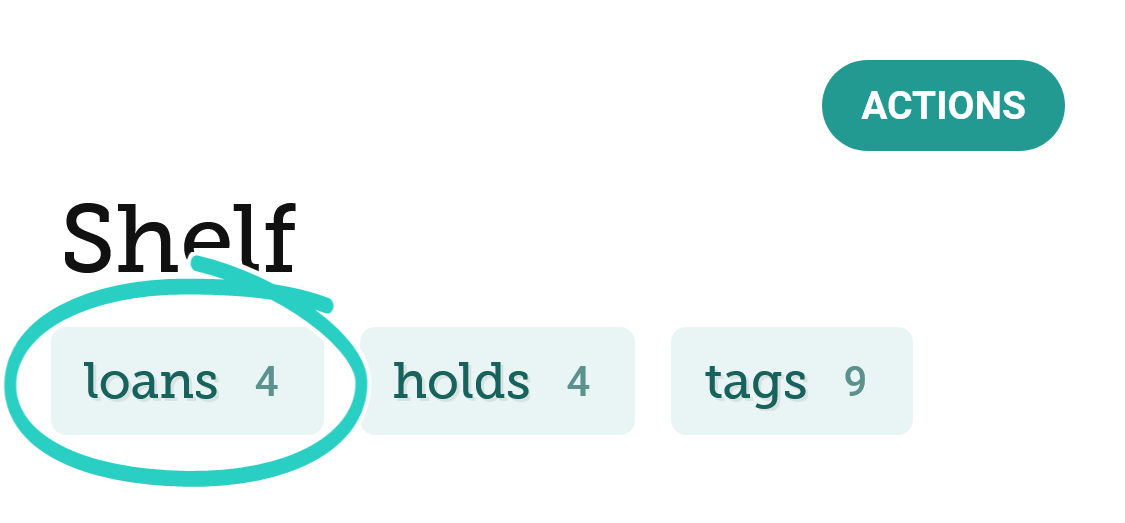
- нажжж거나 그래 читать В. .
- нажжж거나 그래 빛나다.
- ве будете перенаправлены на веб-сайт Amazon. при появлении ук 아기 애려는 вой дите В свою учетну ю hпис악 아마존.
- проверьте, правильно ли устройство в раз деле «доставить», и коснитесь получить библиотечное 염조 дание, чтоб 담요 оавершить процесс.
ваш браузер не поддеререререр html-видео.
- 그림 이었어요
- именение ваших личных настроек чтения для изданий
- почему я не могу переслать из дание В Kindle?
- проблемы с получением издания из Amazon на ваше устройство Kindle
- чтение В Kindle
этот сайт использует 쿠키-фай-
오버 드라이브 использует 쿠키-ф빙기 ·››추-ф램은 и сходн 저장 сехнологии д막추 предоставления вам обслуживания вания вания Â hп ореореорее holtom ¢ b의 brани я н 퍼추 법우 루 ♦енки тен 울, н신저 исполοter 오버 드라이브 (вкл로 я сайты и прило ния 오버 드라이브). м주는 используем эту инфор 빈 мацию только для обеспе ®ения лучшего 처치. пожалужста, напишите отзыв на 례 используемых нами cookie-файлов.
Libby와 Kindle을 사용하여 전자 책을 다운로드하는 방법
도서관을 통해 eBooks 및 Eaudio를 체크 아웃하고 다운로드 할 수 있다는 것을 알고 있습니까?? 이 비디오 자습서는 Overdrive에서 Libby 앱에서 전자 책을 확인하고 귀하에게 보내는 것이 얼마나 쉬운 지 보여줍니다 빛나다, 아니면 그 무료 킨들 앱 스마트 폰 또는 태블릿에서.
이 비디오 튜토리얼을 따르려면 세 가지가 필요합니다
- 당신은 필요합니다 리비 앱 스마트 폰 또는 태블릿에 다운로드하고 로그인해야합니다.
- Kindle 읽기 장치 또는 스마트 폰 또는 태블릿에 설치된 무료 Kindle 앱이 있어야합니다.
- 당신은 필요합니다 아마존 계정.
먼저 스마트 폰 또는 태블릿의 Libby 앱으로 이동하십시오.
- 호출 된 자주색 막대를 선택하십시오 선호도. 아래에 호환성, 선택하다 “빛나다” Kindle을 이용할 수있는 모든 타이틀을 검색합니다.
- 이제 책을 검색하십시오!
- 책을 사용할 수 있다면 말할 것입니다 빌리다. 그렇지 않은 경우 제목이 준비되면 보류를하고 이메일을받을 수 있습니다. 대부분의 책은 한 번에 한 사람에게 확인합니다.
팁: eBook을 찾으려면 즉시 다운로드 할 수 있습니다 선호도 그런 다음 유효성. 로 변경 지금 사용 가능합니다.
eBook을 찾으면’그것을 확인할 시간입니다.
클릭 빌리다 당신이 원하는 책 아래. 카드 정보가 표시됩니다. 클릭하십시오 “빌리다” 단추.
클릭하십시오 Kindle과 함께 읽으십시오 링크.
앱이 열립니다 아마존.com. 계정에 로그인하십시오.
확인하십시오 전달 정보는 선호하는 장치로 설정됩니다.
딸깍 하는 소리 도서관 책을 얻으십시오 그리고 제목이 당신에게 전송됩니다. 동조 Kindle 또는 Kindle 앱이 새 타이틀을 볼 수 있습니다.
이제’도서관에서 휴식을 취하고 새 책을 즐길 시간!
Libby & Kindle과 함께 오버 드라이브를 사용하는 방법
오버 드라이브 eBook, 오디오 북 및 잡지에 다양한 장치에서 액세스 할 수 있습니다. 지침을 따라 시작하려면 시작하십시오.
지원되는 장치?
안드로이드 &
iOS빛나다
불빛나다
eReader오버 드라이브는 다른 많은 장치와 형식을 지원합니다.

안드로이드 & iOS


- Libby 앱을 설치하십시오.
- 도서관 카드가 있는지 물었을 때 예 (도서관 카드가 없어도).
- 검색 Yavapai 라이브러리 네트워크.
- 질문하면 선택하십시오 위치를 선택하십시오, 그런 다음 선택하십시오 Yavapai College.
- 당신과 로그인하십시오 YC 사용자 이름 및 비밀번호.
- 가상 리비 카드가 만들어집니다.

이미지 1/4

이미지 2 of 4

이미지 3/4

이미지 4/4
킨들 불

- 오버 드라이브 앱을 설치하십시오.
- 계정이 있는지 물으면 선택하십시오 로그인 (도서관 카드가 없어도).
- 선택하다 라이브러리 카드를 사용하여 로그인하십시오.
- 검색 Yavapai, 그런 다음 선택하십시오 Yavapai 라이브러리 네트워크.
- 도서관에 로그인하라는 요청을 받으면 선택하십시오 Yavapai College, 그런 다음 선택하십시오 로그인.
- 당신과 로그인하십시오 YC 사용자 이름 및 비밀번호.

Kindle Ereader
많은 오버 드라이브 eBook은 Kindle 형식으로 제공됩니다. Libby는 Amazon 계정을 사용하여 Kindle Ereader에게 전달할 수 있습니다. 아마존.com 계정이 필요합니다.

- 컴퓨터, Android 또는 iOS 모바일 장치를 사용하여 리비에 로그인하십시오 (위의 Android & iOS 또는 Windows & Mac 지침 참조).
- Libby 검색 페이지에서 선택하십시오 선호도.
- 선택하다 지원합니다, 그런 다음 선택하십시오 빛나다. 선택하다 선호도를 적용하십시오.
- 제목을 확인한 후 선택하십시오 Kindle과 함께 지금 읽으십시오.
- 아마존을 보여주는 새로운 창이 열립니다.com 로그인 화면
- 아마존에 사인하십시오.com 계정.
- 이미 로그인하면 eBook 페이지에 표시됩니다.
- 오렌지를 선택하십시오 도서관 책을 얻으십시오 단추.
이미 eBook을 확인했습니다. Kindle ereader로 보낼 수 있습니까??
예. Libby에서는 선반 탭, 선택하다 대출 관리, 선택하다 함께 읽으십시오. , 선택하다 킨들 앱 및 장치. 그런 다음 5 단계 (위)에서 계속.
Kindle 또는 Kindle Reading 앱에서 전자 책을 읽을 수없는 이유?
도서관의 일부 Kindle Book (많은 그림책, 읽기 및 그래픽 소설 포함)은 특정 Kindle 장치 나 읽기 앱에서 지원되지 않습니다.
Kindle Book이 장치 또는 앱과 호환되지 않는지 여부를 보려면 Ebook의 세부 정보 페이지에서 “형식”아래 Kindle 제한 링크를 찾으십시오.
오버 드라이브의 도움말 웹 페이지에 대한 자세한 정보 :


